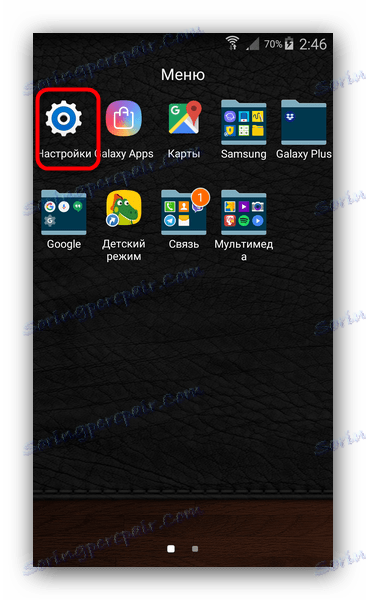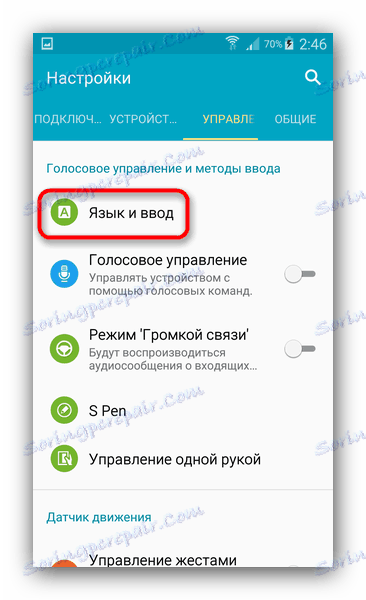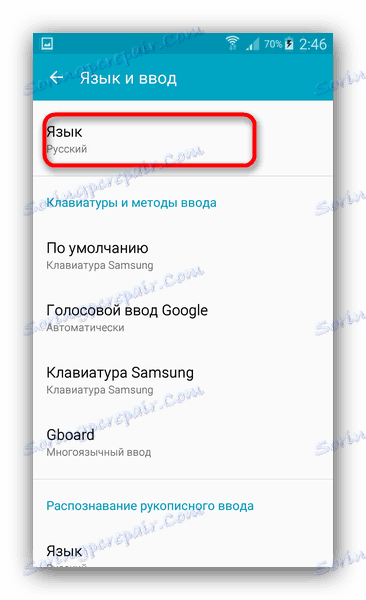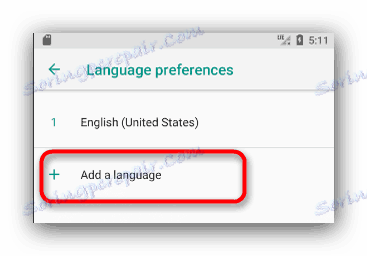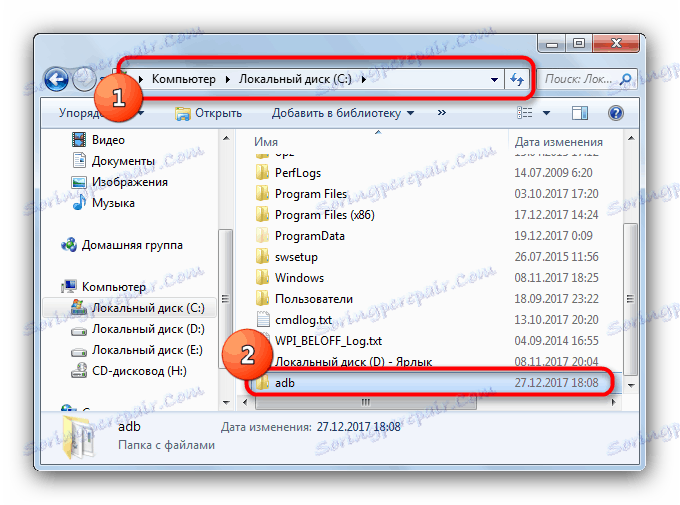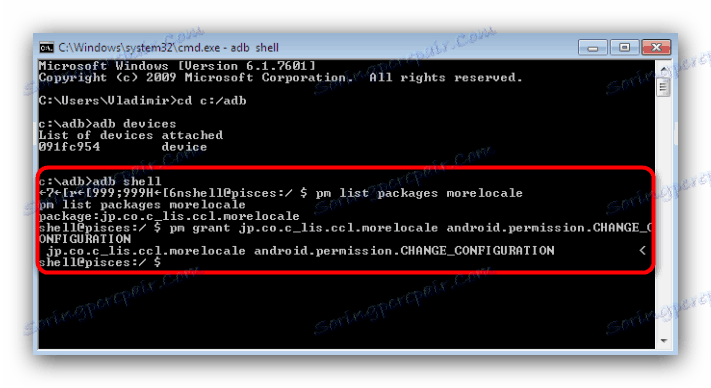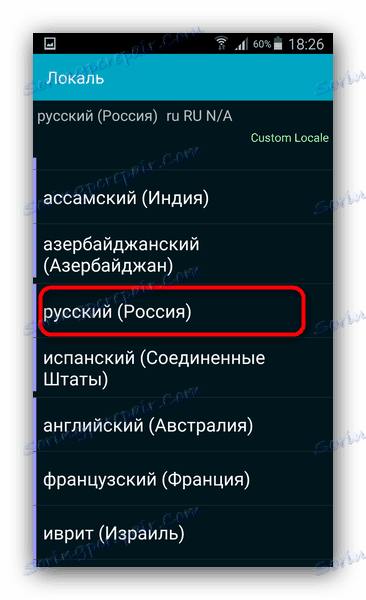Променете езика на интерфейса в Android
Напоследък е станало много популярно да купуват смартфони или таблети в чужбина - AliExpress , Ebay или други платформи за търговия. Не винаги продавачите предлагат устройства, сертифицирани за пазара на ОНД - те могат да бъдат оборудвани с фърмуер, в който руският език е изключен. По-долу ще ви кажем как да го включите и какво да направите, ако не работи.
съдържание
Инсталирайте руския език в устройството на Android
В по-голямата част от фърмуера на Android-устройството руски, по един или друг начин, има - съответният езиков пакет е в тях по подразбиране, трябва само да го активирате.
Метод 1: Настройки на системата
Тази опция е достатъчна в повечето случаи - по правило обикновено руският език не се инсталира по подразбиране на смартфоните, закупени в чужбина, но можете да превключите към него.
- Отворете настройките на устройството. Ако устройството ви е активирано по подразбиране, кажете китайски, след което преминете през иконите - например "Настройки" в менюто на приложението изглежда като скорост.
![Появата на повечето икони на Android]()
Още по-лесно - отидете в "Настройки" през лентата на състоянието. - След това се нуждаем от елемента "Език и вход" , а също и "Език и въвеждане" . На смартфоните Samsung с Android 5.0 изглежда така.
![Език и въвеждане в настройките за Android]()
На други устройства иконата изглежда като схематично изображение на земното кълбо.![Алтернативно местоположение на език и въвеждане]()
Кликнете върху него. - Тук се нуждаем от най-високата точка - това е език или език .
![Точката за избор на език на интерфейса в език и вход]()
Тази опция ще отвори списъка с активни езици за устройството. За да инсталирате руски, изберете бутона "Добавяне на език" (в противен случай "Добавете език" ) в долната част - той е придружен от икона със символа "+" .![Опция за добавяне на език към Език и въвеждане]()
Появява се меню с избрани езици. - В списъка намерете "руски" и го докоснете, за да го добавите. За русифициране на интерфейса на смартфона просто кликнете върху този, който вече е в списъка с активни езици.
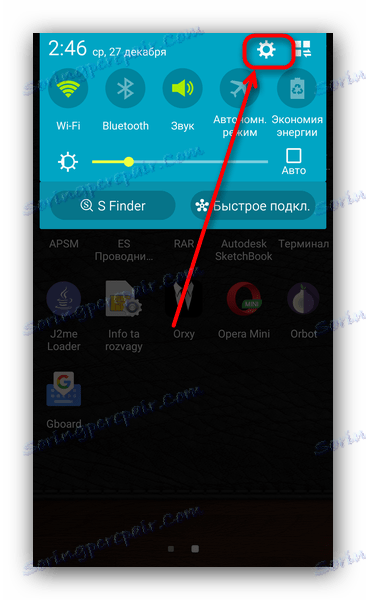
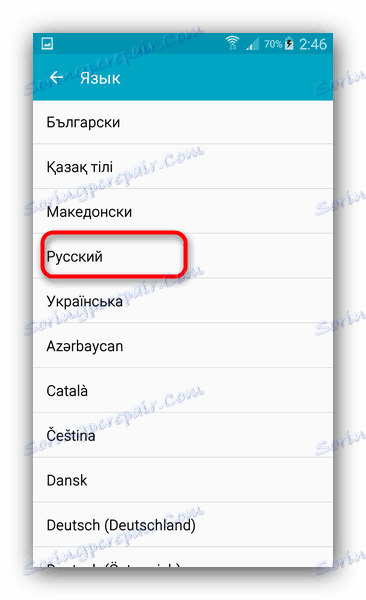
Както можете да видите, всичко е съвсем просто. Възможно е обаче да има ситуация, при която сред наличните езици няма руски език. Това се случва, когато на устройството е инсталиран фърмуер, който не е предназначен за LPG или RF, по-специално. Тя може да бъде русифицирана като се използва следният метод.
Метод 2: ОщеLocale2
Комбинацията от приложението и ADB-конзолата ви позволява да добавите към неподдържания руски език на фърмуера.
- Инсталирайте приложението. Ако имате достъп до root, преминете директно към стъпка 7. Ако не, прочетете нататък.
- Активирайте режима за отстраняване на грешки в USB - можете да го направите по начините, описани в статията по-долу.
- Сега отидете на компютъра. Разопаковайте архива от ADB навсякъде и преместете резултантната папка в основната директория на устройство C.
![Папка с ADB в локален диск C]()
Стартирайте командния ред (методи за Windows 7 , Windows 8 , Windows 10 ) и въведете командатаcd c:adb. - Без да затваряте конзолата, свържете устройството си с Android към компютъра с USB кабел. След като устройството бъде открито от системата, проверете го с командата в реда на
adb devices. Системата трябва да показва индикатора на устройството. - Въведете следните команди последователно:
pm list packages morelocale
pm grant jp.co.c_lis.ccl.morelocale android.permission.CHANGE_CONFIGURATIONКомандният прозорец за това трябва да изглежда така:
![Успешно издадени разрешения на MorLocal, показвани на командния ред]()
Сега можете да изключите устройството от компютъра. - Отворете устройството MoreLocale2 и погледнете в руския списък, докоснете го, за да го изберете.
![Изберете руски език в ОщеLocale2]()
Готово - от сега нататък устройството ви е русифицирано.
Прочетете повече: Как да активирате режима за отстраняване на грешки в USB на Android
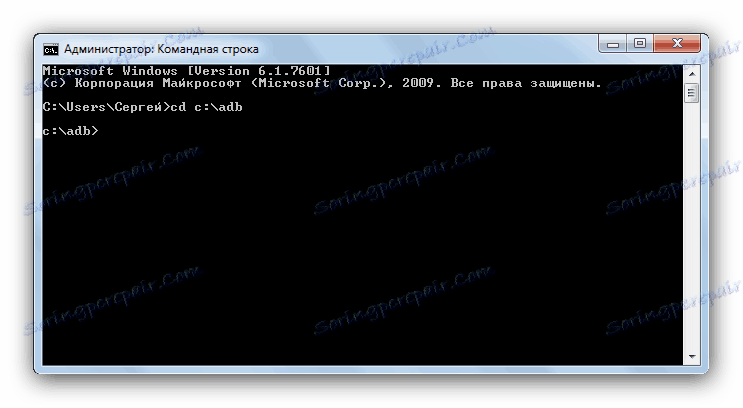

Методът е доста сложен, но не гарантира нито резултата - ако пакетът не е блокиран от софтуер, но изобщо не, тогава ще получите частично русификация или методът няма да работи изобщо. Ако методът с ADB и MoreLocale2 не помогна, единственото решение на този проблем ще бъде инсталирането на рушифициран фърмуер "излизане от кутията" или посещение на сервизен център: като правило служителите му ще ви помогнат с малко желание.
Ние разгледахме всички налични опции за инсталиране на руски в телефона. Ако знаете други трудни методи, споделете ги в коментарите.